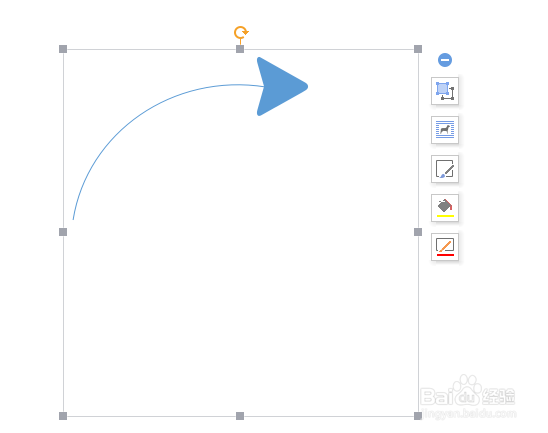1、WPS软件本身的【图形】菜单栏里就具备常用的图形,有些是几个拼在一起在打包就是一个完整的图形,有些是已经编辑好的图形需要打散在编辑,后面还是要打包成一个整体,打开WPS操作界面【插入】【图形】
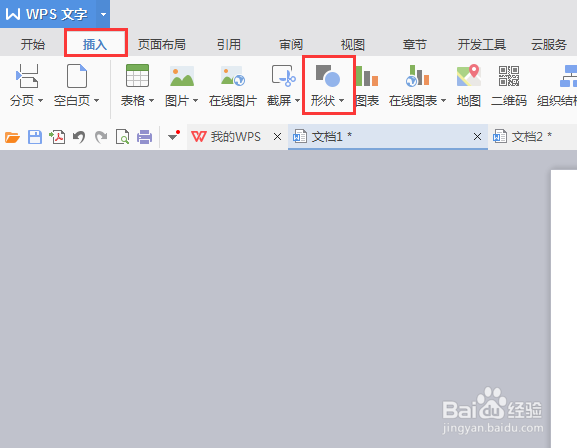
2、在【图形】里我们可以看到很多各种各样的图形,有空时可以去看看,很多图形都是由这些母图形拼成一个整体的。
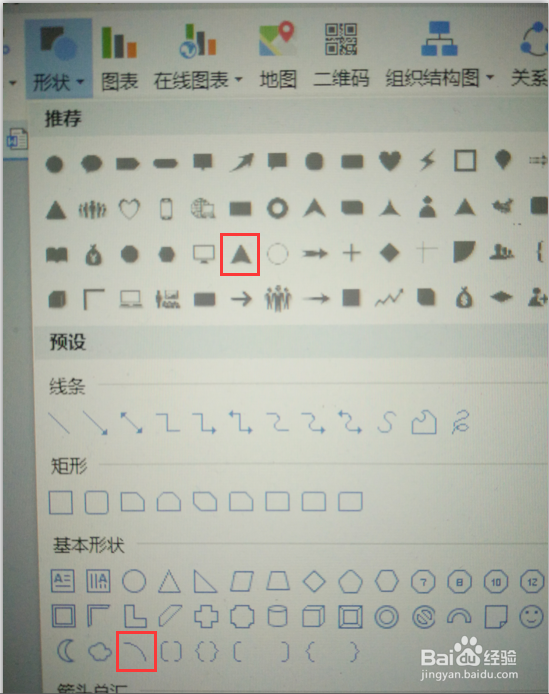
3、回归到主题,怎么画弯弯的箭头,这个由【弧线】和【箭头】两个部分组成,操作也比较简单,先画【弧线】在图形里找到【弧线】

4、图形里的弧线位置是朝左边,现在小百合要把它调整到右边,鼠标在弧线上点击一下,会出现一个【黄色】的小圆圈,这是旋转的功能键,可以360度旋转。这里把弧线转到右边。
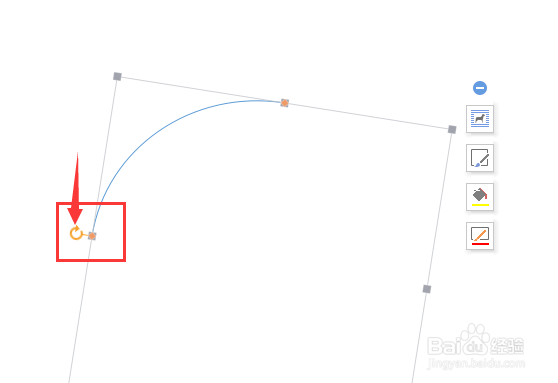
5、弧线准备好后,在【图形】里找到【箭头】这个箭头最原始有点大,任何图形都是可以调整它的大小,鼠标点击【箭头】,如图也是可以看到【箭头】四周有一个正方形,鼠标拉动可以调整大小,可以自信测试。
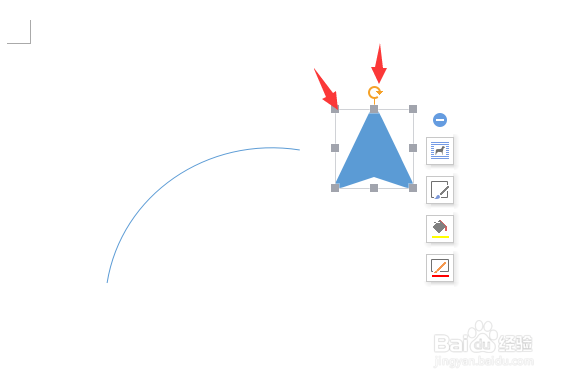
6、弧线和箭头都准备好后接下来在进行打包,任何图形编辑好后都是需要打包成一个整体,要不只要拖动就会散架,打包步骤:先选中一个图形,按住【ctrl键】不松,然后在选中要打包的对象,在松开【ctrl键】鼠标右击【打包】
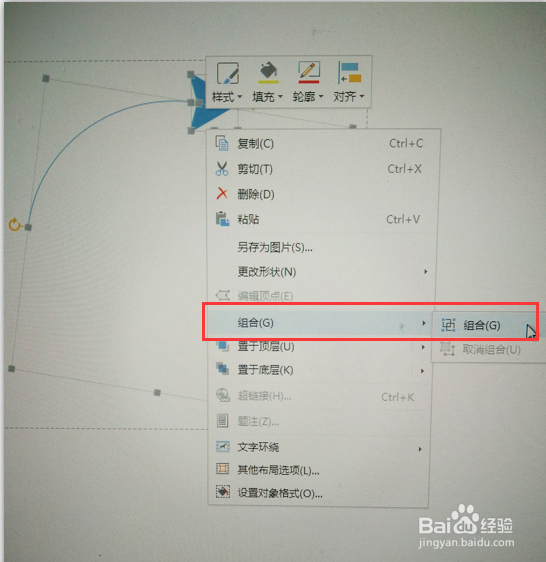
7、怎么区分打包和没打包的区别,很简单,鼠标在图形上点击一下,出现一个框的就是一个整体,如果是多个框就是散体。